在我们使用电脑的过程中,操作系统无疑是最为重要的一环,它决定了电脑的使用体验和效率。虽然市面上的操作系统种类繁多,但可能有很多人都没有使用过Linux系统。Linux系统具备高效、稳定、安全等优点,这让它成为很多开发人员和 服务器 的首选操作系统。但是,对于不熟悉Linux的人来说,安装使用它可能稍微有些困难。为解决这个问题,本文将向大家介绍如何使用U盘制作Linux系统,让大家轻松体验高效稳定的操作体验!
一、U盘Linux系统简介
U盘Linux系统,顾名思义,就是把Linux系统装载到U盘里,通过U盘来引导电脑开机进入Linux系统。制作U盘Linux系统需要满足两个条件:一是需要一个U盘,容量为4GB以上;二是需要下载并安装一个制作U盘Linux系统的工具,如Rufus(推荐)或者UltraISO等。
制作U盘Linux系统的好处在于它不需要在电脑上另外安装Linux系统,只需将U盘插入电脑,重启电脑后选择通过U盘启动,就可以使用U盘中预装的Linux系统了。制作好的U盘Linux系统还可以避免损坏电脑硬盘和系统数据的风险,使用安全。
二、制作U盘Linux系统
制作U盘Linux系统的过程分为三个步骤:准备工作、下载Linux系统、使用制作工具制作U盘Linux系统。
1、准备工作
最重要的准备工作就是准备好4GB以上的U盘和制作U盘Linux系统的工具。常用的制作工具有Rufus和UltraISO。Rufus支持各种Linux系统的制作,比UltraISO更加易用。此外,还需要确定要安装的版本和架构,如Linux Mint 19.3 64位版。在下载Linux系统之前,还需要了解U盘的格式化方式,如NTFS格式和FAT32格式的选择。
2、下载Linux系统
选择好需要安装的Linux系统后,从Linux系统的官方网站下载ISO镜像文件。下载完成后,需要将ISO文件存储到一个可被制作工具所访问的本地文件夹中,以便于后续进行制作U盘Linux系统的操作。
3、使用制作工具制作U盘Linux系统
具体的制作过程如下:
(1)将U盘插入电脑的USB接口,启动Rufus软件。在Rufus软件的窗口中,会发现一个“设备”栏,其中会显示检测到的U盘的相关信息。
(2)在“引导选择”栏目中,把“制作可引导的盘”选中,然后在选择U盘后,选择一种分区方案,通常选择“GPT”。
(3)在“文件系统”栏中,需要根据U盘的格式选定相应的文件系统。如果使用NTFS格式,则必须启动UEFI,而FAT32格式支持UEFI和Legacy BIOS两种模式。
(4)在“集成模式”栏和“文件系统和簇大小”栏中,无需进行选择和修改。
(5)在“ISO镜像”栏中,单击“选择ISO”按钮,导航到存储ISO镜像文件的文件夹中,选择对应的ISO文件。
(6)在“启动”栏中,无需设置。点击“开始”按钮,Rufus将会开始制作U盘Linux系统。
(7)制作完成后,就可以拔掉U盘并插到需要安装Linux系统的电脑上,打开电脑,进入UEFI或Legacy BIOS,并选择通过U盘启动。
三、使用U盘Linux系统
制作好U盘Linux系统后,就可以安装并使用它了。
1、安装Linux系统
当我们通过U盘启动电脑后,即可看到Linux系统的安装页面。Linux系统安装程序可能因不同版本和厂商而有所差别,但大体流程都一样。安装时需要注意选择合适的分区和格式化方式等,这需要根据电脑的实际情况进行设置。
2、使用Linux系统
安装完成后,我们就可以开始使用Linux系统了。Linux系统在操作界面和功能特性方面与windows系统有差异,但它具有更高效、稳定和安全的特点,这些特点常常是开发人员和服务器管理员所需要的。如果初学者使用起来较为困难,可以先通过在线学习资源来熟悉基础操作,逐渐掌握更高级的技能。
在使用U盘Linux系统之前,建议大家先了解一下相关知识,多加实践,这样就能够快速上手,并享受到Linux系统的高效稳定带来的便利。
相关问题拓展阅读:
如何用u盘制作linux和windows公用启动盘
如何用u盘制作linux和windows公用启动盘:
1、 准备工具
Windows系统的电嫌蚂脑一台、DiskCenius软件、UltraISO软件、ubuntu系统镜像(ISO)、pe系统(ISO)、8G U盘1个
我使用的是老毛桃的iso、ubuntu1504的iso和windows7(64位)系统
2、 先打开UltraISO 制作一个PE启动盘,单击文件->打开选择老毛桃PE工具的ISO文件,然后选择写入硬盘映像。选择默认写入方式USB-HDD+(老机器的可以择USB-ZIP,不行的话就在更换其它的写入方式,一般默认的方式可以满足绝大多数电脑),隐藏启动盘分区:高端隐藏(不隐藏的话容易误删启动盘里面的文件),选择写入就会完成启动盘的制作了,制作完成后记下启动盘分区大小,我的为300.9M(后面需要用这个大小确定新建分区的大小)
3、 打开DiskCenius软件,新建固定大小分区(我建的为1.1GB)用来安装另外一个ubutnut系统,新建多大规格的分区后面会进行说明,选中空白(无启动系统)的分区,右键单击,芹握埋选中新建分区,当然可以用上面的新建分区了
手动调整分区大小,我的后面一个调整为1.1GB,如果拖动不精确的话就在下面输入1.1GB即可;一般u盘的可移动磁盘放在前面,因此后面一个设为固定大小的分区,设定后开始即可,分区成功后就多了一个分区了
4、 备份这个u盘的分区表
选中整个u盘,右键单击选择备份分区表,备份为Lmt(自定义为方便记忆的英文即可),格式默认即可
5、 备份完整的老毛桃PE系统
选中老毛桃启动盘分区,右键选择备份分区到镜像文件,选择路径,命名为Laomaotao,格式为pmf,单击开始就会生成pmf镜像文件了
6、 再次用该u盘制作一个linux(ubuntu)启动盘,方法同步骤2
7、 Ubuntu启动盘制作好之后,再次使用步骤3的方法,新建一个分区用于还原老毛桃PE系统,分区大小为300.9MB(前面已经说了需要记下的,现在可以使用了吧),分区大小不能比这小,小了就还原不了老毛桃系统
8、 将新建的分区格式化,然后保存,然后再设置为主分区
9、 备份这个u盘的分区表,方法如步骤4,命名为Ubuntu,格式默认
10、还原之前的老毛桃PE系统pmf文件到刚刚新建的300.9MB大小的分区
右键选择从镜像文件还原分区,单击开始即可完成还原,还原后u盘就有3个分区了,分别为可移动磁盘,老毛桃PE和ubuntu1504。
若还原后老毛桃pe分区没有显示活动,则ubuntu分区一定为活动(即可以引导u盘启动),此时右键ubuntu,选择取消分区激活状态,然后右键老毛桃pe选择激活当前分区,设为活动,此时保存更改,重启电脑就可以进入老毛桃pe系统了
11、再次备份包含两个启动系统的u盘分区表,方法如步骤4,命名为LaomaotaoUbuntu即可
12、启动盘切换方法
如果需要切换为ubuntu启动盘,只需要打开DiskCenius软件还原u盘分区表,选择上面备份的Ubuntu分区表还原即可,还原方法同上面的备份方法差不多,不多赘述了;同样,要再次切换为老毛桃PE,则用上面的LaomaotoUbuntu进行还原即可(不到一分钟就可以搞定很方便的!!)
13、原理总概:此原理是在一个u盘上面建多个分区,每一个分区装不同的启动系统,每次需要使用的时候用DiskCenius软件将对应的分区激活,从而引导对应的系统
注意1:极少数u盘不支持linux系统启动盘,因此要选择一个可以单独启动windowsPE和linux的启动盘,如何测试呢?当然是分别制作对应的启动盘啦,两个都行就可以制作公用启动盘了
注皮陆意2:ubuntu1410之前不会出现输入not aCOM32R image提示,可以直接安装,但是,安装ubuntu1410及之后的版本时候,进入启动系统前通常有黑屏(需要输入命令)提示,在boot处输入live 按enter键即可进入启动盘。
注意3:网上有人用u盘量产工具,将u盘分为两个启动盘,这个方法的确有人成功过,但是容易把u盘量产报废,而且很多u盘非正规厂商生产,找不到对应型号的量产工具,因此不建议使用。
注意4:有人可能会用2个u盘分别制作启动盘,然后互相拷贝对应的系统文件共用,我也试过但是失败了,推测原因为2个u盘制作好后的引导文件(或者说分区表)在对应u盘的不同之处,因此还原后使用的时候总是出问题,因此建议使用同一个u盘分两次烧写启动盘。
注意5:本人制作顺序为先老毛桃PE盘,后ubuntu启动盘,然后还原老毛桃启动盘成为双启动盘;理论上可以反着顺序制作,而且或许可以制作更多系统的启动盘(但是还原的时候很容易出问题),本人前前后后测试了40余次,发了整整半天时间才按照这个顺序搞定,有兴趣、有时间的可以自己试试增加系统!
注意6: u盘分区后要设置为主分区,否则电脑里面看不见可移动磁盘,将无法存储文件!
此外,u盘里面更好备份上面3个u盘分区表的备份文件和DiskCenius软件。
如何用u盘安装linux系统
1、下载一个软碟通的软件 2、将linux系带弊统写入空白U盘 3、将系统镜像文件中的images\install.img 复制到U盘根目录下(连备行粗同images目录) 4、将电脑设置为U盘启动就可以了仿镇
u盘做成linux系统的介绍就聊到这里吧,感谢你花时间阅读本站内容,更多关于u盘做成linux系统,教你轻松制作U盘Linux系统,轻松享受高效稳定的操作体验!,如何用u盘制作linux和windows公用启动盘,如何用u盘安装linux系统的信息别忘了在本站进行查找喔。
香港服务器首选树叶云,2H2G首月10元开通。树叶云(shuyeidc.com)提供简单好用,价格厚道的香港/美国云服务器和独立服务器。IDC+ISP+ICP资质。ARIN和APNIC会员。成熟技术团队15年行业经验。
如何把Linux系统写入到U盘中?
一、准备工作1、UltraISO“软碟通”软件UltraISO PE(软碟通) V9.5.3.2901 简体中文绿色单文件版下载地址:、Ubuntu 10.04系统或者其他版本的Linux系统3、需要制作u盘装系统的u盘一个二、操作步骤第一步:首先插入u盘到电脑主机usb接口处(建议插入到主机箱后置的usb接口),然后打开UltraISO软件,再打开选择需要写入u盘的Ubuntu10.04或者其他版本的Linux系统的iso镜像包,如下图:3 第二步:点击“启动光盘”,然后鼠标移动选择到“写入硬盘映像”并点击鼠标左键,如下图:弹出一个写入硬盘映像的窗口,值得注意的是:硬盘驱动器那里我们要看清楚,是我们刚才插入usb接口的那个u盘,也就是我们需要写入的u盘,千万别搞错了。 写入方式我们默认即可,然后点击“便捷启动”,选择到“写入新的驱动器引导区”,再鼠标右移选择到“Syslinux”项,点击鼠标!如下图:u启动温馨提示:“Syslinux”这一项选择很重要,网络上流传的很多关于此类的教程由于都忽略了这一步,导致最终制作失败。 点击“是(Y)”继续,如下图:接下来会弹出一个“写入引导扇区成功”的提示窗口,如下图:第三步:也就是继续上一步的操作,我们点击“写入”继续,意思是把整个iso镜像包写入到我们的u盘里面,如下图:点击了“写入”按钮以后将会弹出一个确定窗口,其表达的意思是让您进一步确认是否将iso镜像包写入到该u盘里面,我们只要点击“是(Y)”按钮即可,如下图:现在开始写入Linux系统的iso镜像包到u盘,如下图:在写入u盘的时候我们要注意的是:尽量不要去做其他操作,建议耐心等待其写入成功!如下图:OK,大功告成,u盘写入Ubuntu Linux系统就完成了,我们接下来可以做的就是利用这个制作好引导的u盘来安装Ubuntu系统了。 提示:设置BIOS启动顺序,也就是我们经常提到的设置u盘启动哦!因为我们只有设置bios第一启动顺序为u盘,才能从u盘引导启动从而进行u盘装系统。 首先进入到bios设置界面,然后依次找到:“Advanced BIOS setup” - “HardDisk” - “First BootDevice” - “USB 2.0 Disk”当设置bios完成后按F10键保存并退出,然后会自动重新启动电脑,最后就是进入u盘装系统的界面了。 经过以上详细的准备工作与具体的图文教程演示后,在U盘中写入Linux系统的操作就基本完成了,这里需要体香大家的是不同牌品的电脑设置bios的方式有所不同,用户不能完全按照上述说的方式来进行设置。
ubuntu怎么用u盘直接安装
U盘重装系统步骤:1.用U启动U盘启动盘制作工具做一个启动U盘;2.下载一个GHOST系统镜像;中设置从U盘启动,把之前下的镜像放到U盘中;4.U盘启动后,在启动界面出选择“GHOST手动安装”类似意思的项,进去后选择安装源为你放在U盘里的系统,安装路径是你的C盘。 或者在界面处选择进PE,然后PE里有个一键安装的软件(就在桌面),选择你放在U中的镜像,装在你的C盘。 此时会出现一个进度窗口,走完后重启。 5.重启后取下U盘,接着就是机器自己自动安装了,只需要点“下一步”或“确定”,一直到安装完成
如何用U盘做引导盘装linux系统啊
后,开始选择【安装/配置】,一般一些选项不用选择,如果为了便于运行速
度快的话,可以在禁止软盘上的GRLDR文件上打钩,禁止按C无条件进入命令行控制台也打钩。 4、选在【写入磁盘】,至此引导U盘自启动安装完毕。 二、U盘安装文件的准备5、把附件中提供的和GRLDR拷贝到U盘的根目录。 6、把Ubuntu10.10镜像拷贝到U盘,并且把镜像里面casper文件夹下的vmlinuz和两个文件提取到U盘复制到根目录。 7、配置参数,用文本打开,修改里面的文件default 0timeout 10
title Ubuntu 10.10 netbookroot (hd0,3)kernel (hd0,3)/vmlinuz boot=casper iso-scan/filename=/ ro quiet splash

locale=zh_-8initrd (hd0,3)/
说明一下【Ubuntu 10.10 netbook】这个会在启动文件上说明ubuntu的版本,【iso-scan/filename=/】其中是镜像文件ISO的文件名称,命名为什么名字就修改成什么名字,【(hd0,3)】这个是U盘的盘符名称,这个要说明一下:首先你把U盘格式化选在fat32格式插上U盘,重启电脑,选择U盘启动(这几步不会的google之),然后注意了,这里很重要!!!看看在跳出的
几行字,一般半秒消失,所以要集中精力看。
hd0,3 fat32
这里要注意的就是 fat32前面那串字符,那个就是标志你的U盘的,一般U盘格式化现在默认是FAT32
如果不是hd0,3 就需要你在安装之前修改几个地方(hd0,3)这个把3改为实际出现fat32格式的数字,一般默
认是hd0,3。三、安装工作8、我是以上网本版的安装做的说明和桌面版安装差不多,就是步骤有些颠倒,出现ubuntu界面,选择第一
项,安装ubuntu,进入安装界面,选择中文(简体)前进。9、进入准备安装ubuntu,如果没有联网,不要选择下载更新和安装这个第三方软件,联网根据实际需要选
择安装中下载更新和安装这个第三方软件(实际联网过程更新速度确实很慢,真是让人杯具),然后选择前进
。10、等个十几秒,出现卸载正在使用的分区,就是U盘启动挂载的分区/dev/sdb,全新硬盘选在是,已有分
区选否,不过一般选择是,然后点击是,进入分配磁盘空间,有三个选项分别是:与其他操作系统共存,清空
并使用整个硬盘,手动指定分区(高级);因为我已有分区,所以选择了手动指定分区(高级)进行分区调整
前进,出现了分区硬盘的容量大小sda1,sds2,sda3,sda4,就是所谓的C,D,E,F盘符,sda1用语ext4日志文件
系统,格式化此分区,挂载点选择/,把sds2分成3个小分区,一部分挂载交互空间swap,一部分作为ext4文件
日志系统的home空间,剩下的一部分作为主空间,选择前进。11、文件复制完毕用户,出现键盘布局,选择china,右栏默认china,前进出现用户界面输入用户名和密
码选择前进,开始安装。
12、安装过程中主要是硬盘分区如何选择主分区的问题
备注:硬盘分区1. 如果你已经按照了另一款系统(如indows XP),而且你想要使用双系统,那么你可以选择第一个选项:
“一起安装它们,开机时选择启动。”
注意:该选项只适合已经安装了操作系统的用户。安装结束后,Windows加载启动项将被Ubuntu加载启动项重置
。2. 如果你希望删除你已经安装的系统,或者你的磁盘是空白的,你想让安装程序自动为磁盘分区,那么你
就可以选择第二个选项:“使用整个磁盘”。
3. 第三个选项是“使用最大的连续空闲空间”, 它会选定的磁盘中安装Ubuntu 10.10。 4. 第四个选项是“手动设置指定分区”,并且只建议高级用户创建分区,或格式化硬盘。 诠释;准备硬盘空间:选“手动指定分区(高级)”。 如果你的硬盘不是全新的硬盘的话,就不用新建 分区表了,直接选择“空闲”的空间,再点“添加”按钮
先创建 / 分区:“新分区的类型”选择“主分区”;“新分区的位置”保留默认的“起始”;“用于”“
Ext4 日志文件系统”;“挂载点”选择“/”。
再选择“空闲”空间,点击“添加”按钮。
接着创建swap交换空间:“新分区的类型” 选“逻辑分区”;“新分区的位置”保留默认的“起始”;“
用于”“交换空间”;“挂载点”不用选。
如果是双系统的话,分一个 / 加 一个交换空间 就可以了。 单系统还可以再分一个 /home,挂载点选“/home”就行了,用“Ext4 日志文件系统”。 四、进入桌面13、一直困扰我的就是进入桌面简体中文无法完全显示的问题,最后通过更新upstate manger选项,把所
有的更新包全部更新完毕重启以后,才能正常的更新语言包。我这边更新速度比较慢,移动线路,可能是线路
的问题,今日早上才全部更新完毕,能够正常显示简体中文语言。115盘下载地址:
引导安装制作文件












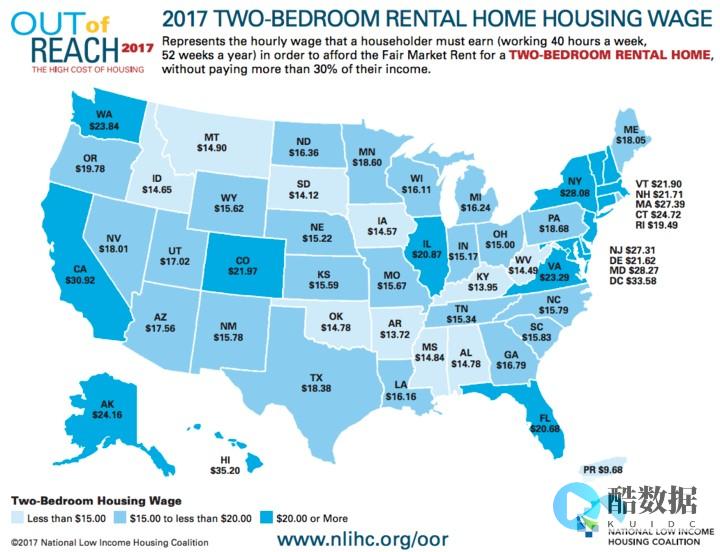


发表评论